
안녕하세요 방법 블로그입니다. 이번에 알아볼 것은 모바일 유튜브 연속재생입니다. 모바일 유튜브 연속재생은 보통 노래를 들을 때 사용합니다. 연속으로 같은 영상을 재생하여 좋아하는 노래를 계속 듣는 것이죠. 하지만 일반적으로는 연속재생을 할 수 없습니다. 그래서 재생목록에 동영상을 추가하여 연속재생을 해야 합니다.
그러면 이 글을 읽고 모바일 유튜브 연속재생을 해보시길 바랍니다.
모바일 유튜브 연속재생
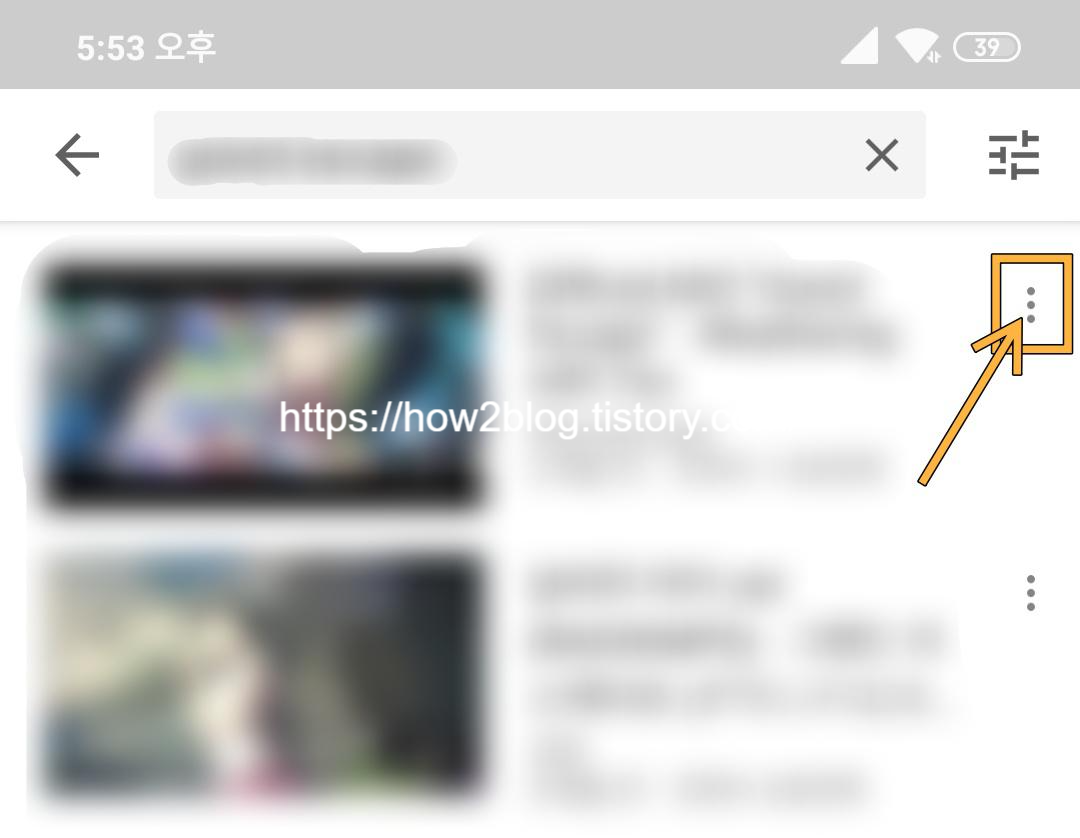
우선 모바일 유튜브에 들어갑니다. 그다음, 자신이 연속재생하고 싶은 동영상을 찾아줍니다. 저는 대충 최근에 본 애니메이션의 OST를 검색했습니다.
검색을 하면 사진과 같이 동영상들이 리스트 형태로 나열되어 있을 겁니다. 그리고 각 동영상 옆에는 점 3개가 세로로 있는 버튼이 있습니다. 점 3개가 세로로 찍어진 버튼을 눌러줍니다.
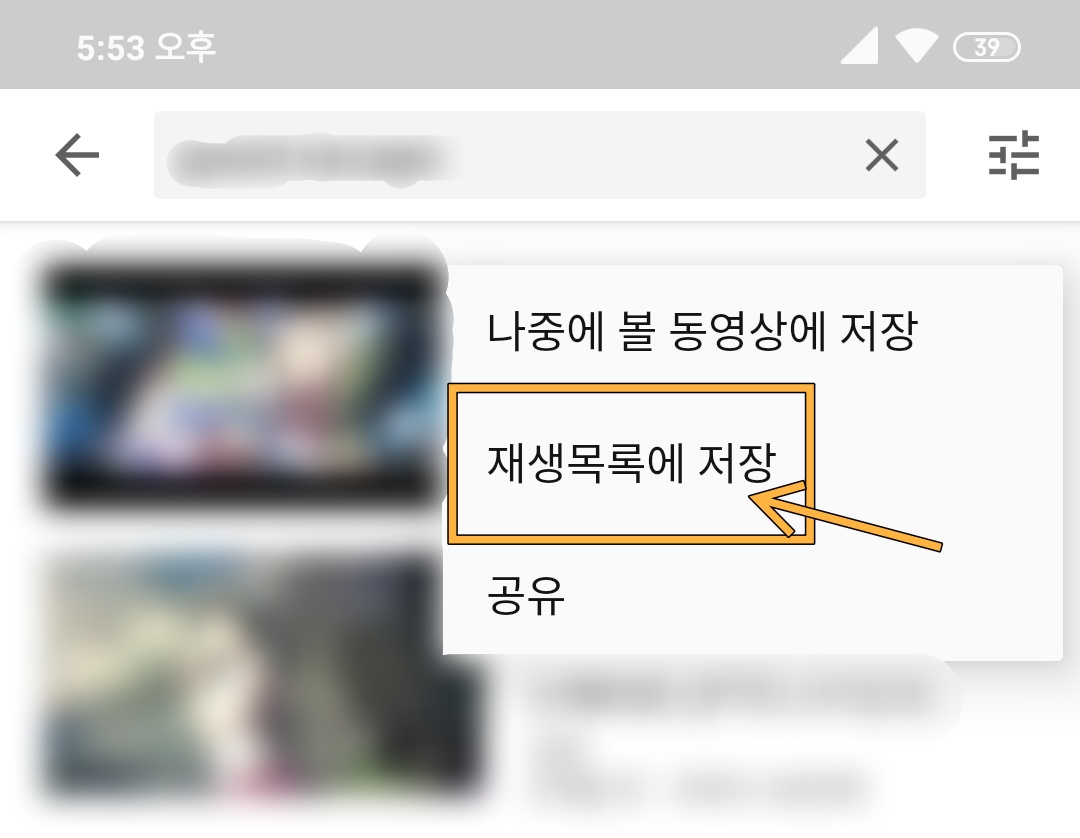
그러면 사진과 같이 창이 하나 뜹니다. 그 창에는 나중에 볼 동영상에 저장, 재생목록에 저장, 공유가 있습니다. 이 3개의 메뉴 중에서 가운데에 있는 재생목록에 저장을 눌러야 합니다.
재생목록에 저장을 눌러주세요.

그러면 사진과 같은 창이 화면 하단에서 나타납니다. 이미 재생목록이 있다면 그 재생목록을 선택하셔도 되고 새 재생목록을 만들어도 됩니다. 저는 새 재생목록을 만들겠습니다.
새 재생목록을 만들기 위해 창 오른쪽 상단에 있는 새 재생목록 버튼을 눌러줍니다.

그러면 사진과 같은 창이 화면 중앙에 나타납니다. 재생목록 이름은 자신의 마음대로 적으면 됩니다. 저는 연속재생으로 저장했습니다. 그다음, 창 오른쪽 하단에 있는 만들기 버튼을 눌러주어 재생목록을 만들어줍니다.
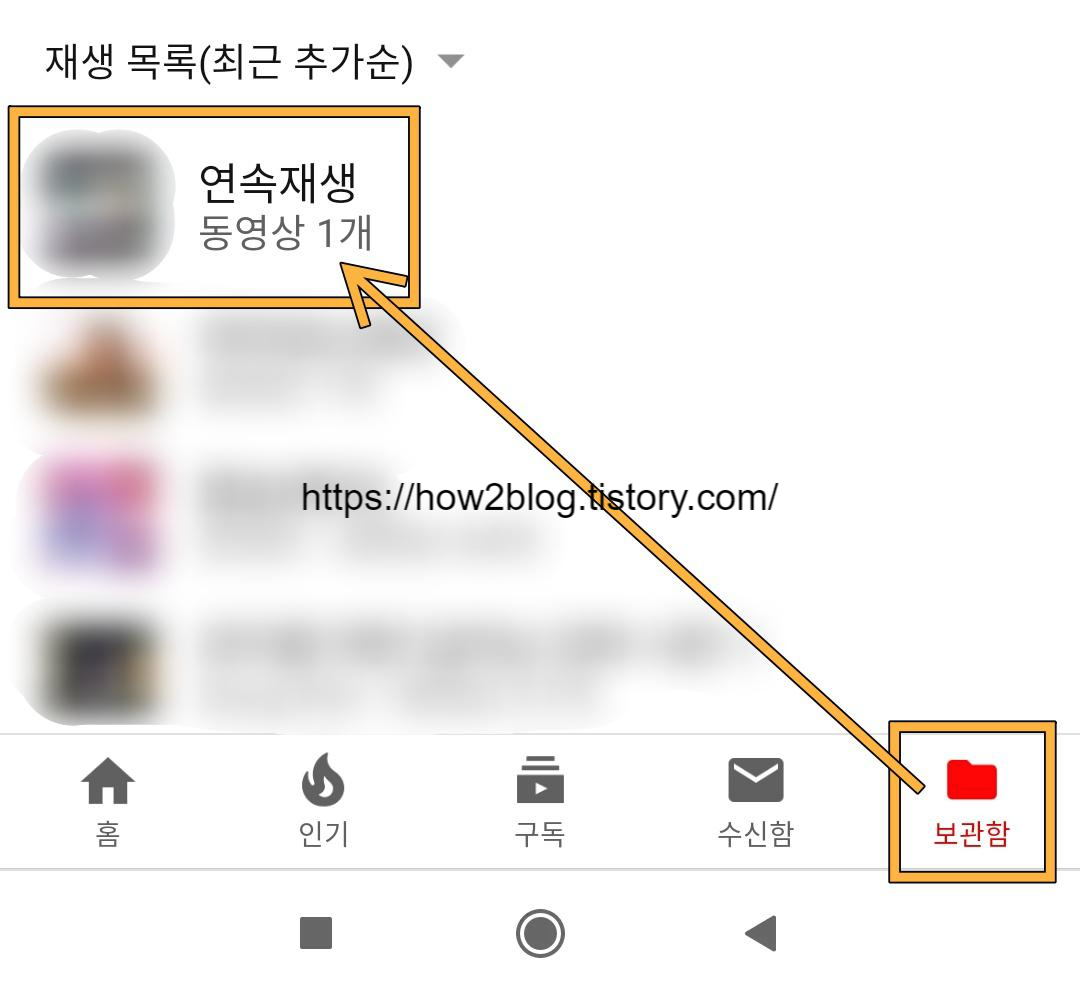
이제 재생목록에 들어갑시다. 다시 모바일 유튜브 메인화면으로 돌아갑니다. 그리고 화면 하단을 보시면 메뉴 5개가 있습니다. 오른쪽에는 폴더 아이콘이 있고 보관함이라고 적힌 메뉴가 있습니다.
보관함에 들어갑니다. 그러면 사진과 같은 화면이 됩니다. 화면에는 재생목록이라는 칸이 있습니다. 재생목록칸에 있는 방금 자신이 만든 재생목록에 들어갑니다.

재생목록에 들어가면 사진과 같이 방금 자신이 추가한 동영상이 들어가 있는걸 볼 수 있습니다. 자신이 추가한 동영상, 즉 연속재생을 할 동영상을 눌러서 들어가줍니다.

이제 마지막입니다. 재생목록을 통해 들어간 동영상은 일반적으로 동영상을 들어간 것과 다른 부분이 있습니다. 동영상 밑에 검은 칸이 있는 겁니다. 검은색 칸을 펼쳐주면 사진과 같이 재생목록을 보여줍니다.
그리고 4개의 아이콘이 보입니다. 왼쪽에서 두 번째에 있는 아이콘이 모바일 유튜브 연속재생을 하는 버튼입니다. 연속재생 아이콘을 눌러줍니다.
그러면 여기까지 모바일 유튜브 연속재생이었습니다. 감사합니다.
